没有系统的空白电脑怎么装系统(电脑装系统步骤)
时间:2024-08-06阅读量:作者:大白菜
面对没有系统的空白电脑,我们无法开机正常使用。这时候,我们可以使用u盘重装系统来使电脑恢复至正常工作状态。不仅如此,该方法还能在一定程度上提高电脑的运行速度和性能,比如说你的电脑系统变卡顿了,那么重装系统就可以帮助你轻
没有系统的空白电脑怎么装系统
面对没有系统的空白电脑,我们无法开机正常使用。这时候,我们可以使用u盘重装系统来使电脑恢复至正常工作状态。不仅如此,该方法还能在一定程度上提高电脑的运行速度和性能,比如说你的电脑系统变卡顿了,那么重装系统就可以帮助你轻松解决。下面我们来学习如何装系统吧。

一、系统重装工具
1、软件:大白菜U盘启动盘制作工具,将U盘变成大白菜U盘。
2、U盘:至少4GB且无重要数据,U盘会被格式化。
3、Windows 7镜像文件:从MSDN网站下载Win7系统镜像文件。
二、注意事项
1、安全软件冲突:在启用制作工具之前,暂时禁用或退出所有安全软件,包括系统自带的防火墙,以免产生冲突导致制作失败。
2、数据备份:重装操作系统将清除系统盘中的所有数据。
3、电源稳定性:在系统的安装过程中,确保电源供应稳定,以免因为意外关机导致系统安装失败。
三、制作U盘重装win7系统
1、将U盘插入一台可以正常使用的电脑的USB端口。

2、运行大白菜软件,选择你的U盘作为目标设备,并执行“开始制作”操作。这个过程将清除U盘上的所有数据,请确保U盘内没有重要文件或已做好备份。

3、访问MSDN网站,按照指导步骤下载Windows 7的ISO镜像文件。
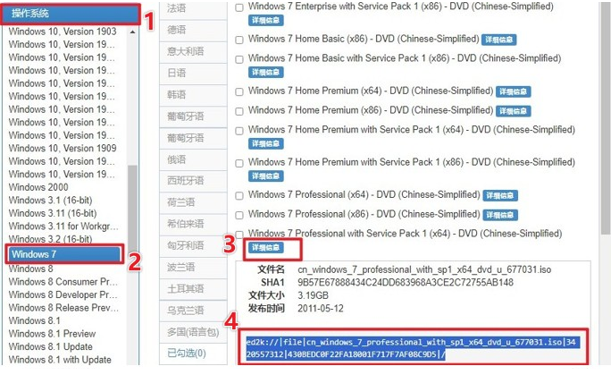
4、将你刚刚下载的Windows 7 ISO文件复制到大白菜U盘中。
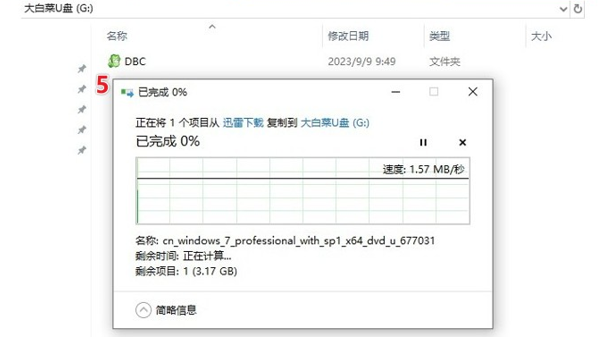
5、将制作好的U盘插入没有系统的电脑上,开机时,马上按下适当的U盘启动快捷键进入BIOS/UEFI设置。
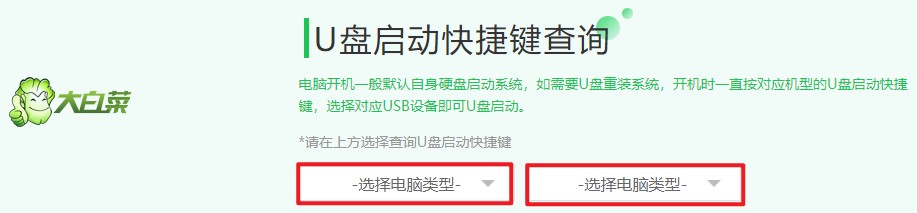
6、调整启动顺序,确保电脑可以从U盘启动。如下图所示,选择USB字样或U盘名称的选项回车即可。
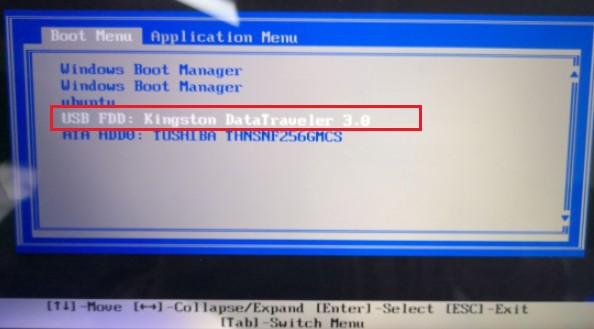
7、重启后,系统会检测到U盘,并通过它启动。此时,屏幕可能会显示一些启动信息,直到进入大白菜的WinPE环境。
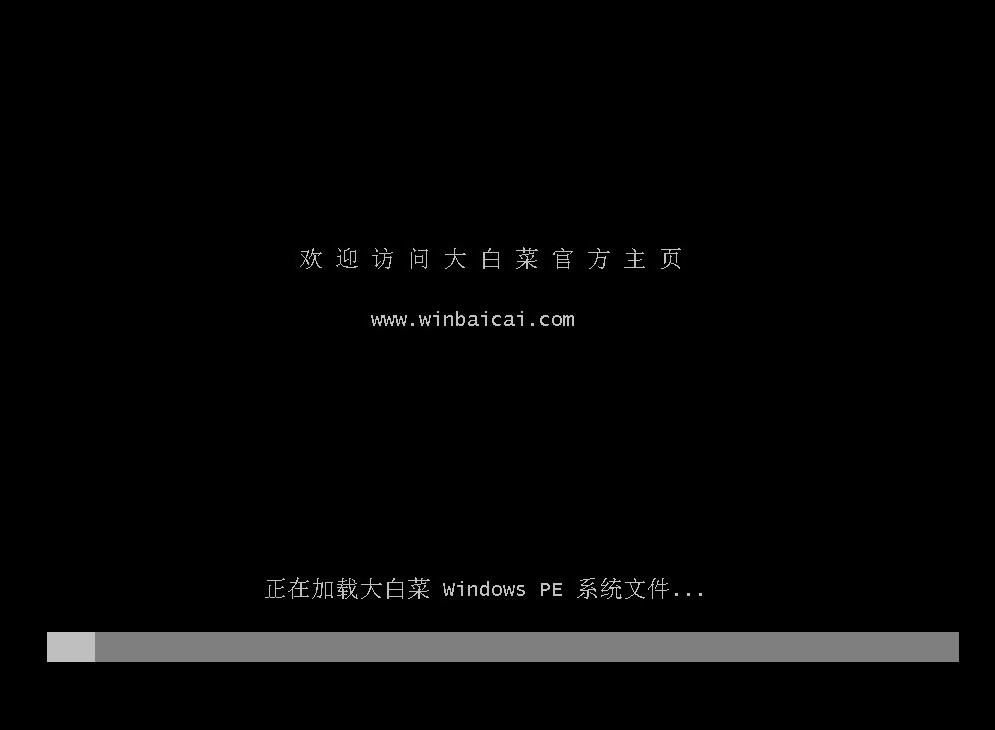
8、在WinPE环境中,找到并运行“大白菜装机工具”。在这个工具中,选择你U盘中的Windows 7 ISO文件,并指定你想安装Windows的硬盘分区,通常我们选择C盘。
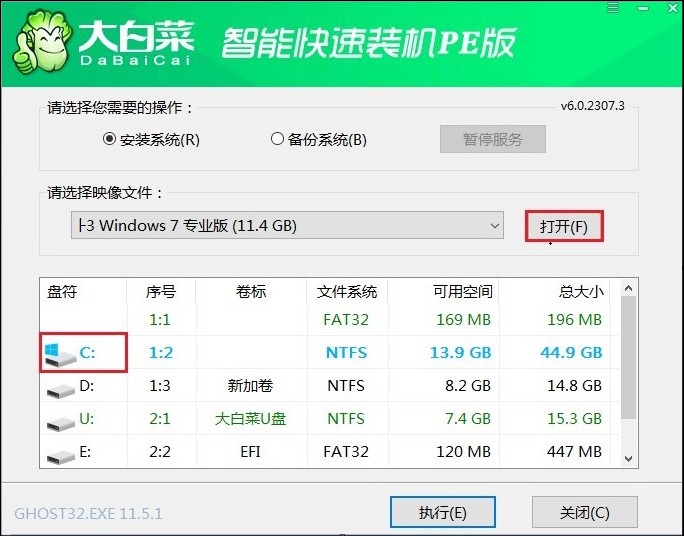
9、点击“是”以开始解压缩和安装Windows 7到指定的硬盘分区。
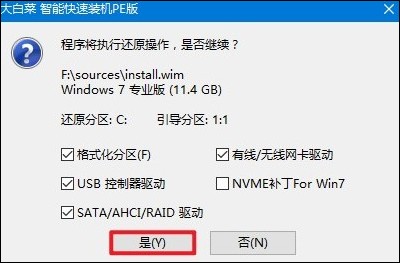
10、安装过程接近完成时,勾选“完成后重启”选项,或者等待直到系统提示你重启电脑。

11、在重启过程中,记得要拔出U盘。电脑将完成重启过程,之后你会看到Windows 7的登录界面。

以上教程是,电脑装系统步骤。在日常使用电脑的过程中,我们难免会遇到需要重装系统的情况。这通常发生在电脑系统崩溃或者是没有系统的空白电脑上等情况。通过上述步骤,我们完成了新系统的安装过程,现在电脑能够正常工作了,赶紧试试吧。